จะตรวจสอบและแก้ไข Permalinks ที่ใช้งานไม่ได้ใน WordPress ได้อย่างไร
เผยแพร่แล้ว: 2022-06-29คุณต้องการเรียนรู้วิธี ตรวจสอบและแก้ไขลิงก์ถาวรใน WordPress หรือไม่? หากเป็นกรณีนี้ แสดงว่าคุณได้มาถึงสถานที่ในอุดมคติแล้วที่จะฝึกฝนเทคนิคง่ายๆ เหล่านี้
ลิงก์ถาวรที่ใช้งานไม่ได้ ไม่ดีต่อประสบการณ์ของผู้ใช้ นอกจากนี้ยังสามารถ ส่งผลเสียต่อการจัดอันดับเครื่องมือค้นหา ของไซต์ WordPress ของคุณ
ดังนั้น การค้นหาและแก้ไขลิงก์เสียจึงเป็นงานที่สำคัญสำหรับเจ้าของ/ผู้จัดการไซต์ WordPress
โชคดีที่มีหลายวิธีในการตรวจสอบและแก้ไขลิงก์ถาวรที่เสียหาย ที่นี่ เราจะแสดงวิธีการง่ายๆ แต่มีประสิทธิภาพในการตรวจสอบและแก้ไขลิงก์ถาวรที่เสียหายในไซต์ WordPress ของคุณ
เริ่มกันเลย.
A. Permalinks ใน WordPress คืออะไร?
ก่อนที่จะเข้าสู่ Niche สิ่งสำคัญคือต้องรู้ว่า Permalink คืออะไร?
พูดง่ายๆ ก็คือ คุณสามารถเข้าใจ ลิงก์ถาวร ในฐานะ URL ที่สมบูรณ์ (Uniform Resource Locator) ของหน้าเว็บใดๆ ในเว็บไซต์ของคุณ
เป็นที่ทราบกันดีว่าเป็นที่ อยู่เว็บถาวร ที่ใช้เป็นลิงก์ไปยังเนื้อหาเว็บของคุณ นอกจากนี้ยังหมายความว่าจะไม่มีการเปลี่ยนแปลงในอนาคต ด้วยเหตุนี้ ลิงก์ถาวรจึงเรียกว่าลิงก์ถาวร
ดังนั้น เมื่อคุณเปิดหน้าเว็บใดหน้าเว็บหนึ่ง ลิงก์ถาวรจะปรากฏในแถบที่อยู่ของเบราว์เซอร์ของคุณ โดยทั่วไป ลิงก์ถาวรประกอบด้วย 2 ส่วน พวกเขาคือ:
- ชื่อ โดเมน
- และ ทาก
ส่วนของลิงก์ถาวรหลังจากชื่อโดเมนเรียกว่ากระสุน
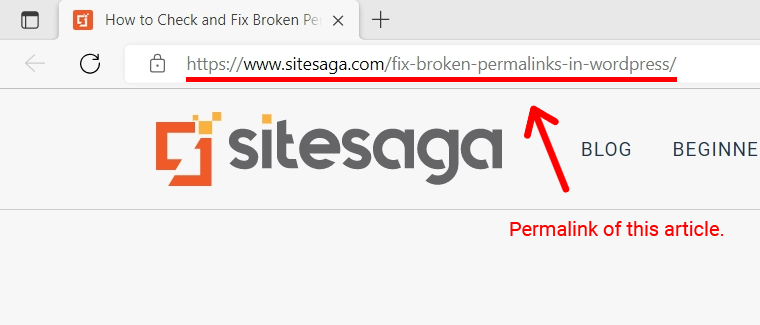
ตัวอย่างเช่น ( https://www.sitesaga.com/fix-broken-permalinks-in-wordpress/ ) เป็น ลิงก์ถาวร สำหรับบทความนี้ โดเมน ( https://www.sitesaga.com ) มาก่อน ตามด้วย slug ( fix-broken-permalinks-in-wordpress/ )
B. WordPress ลิงก์ถาวรที่ใช้งานไม่ได้และอะไรเป็นสาเหตุ
พูดง่ายๆ ก็คือ ลิงก์ถาวรที่ เสีย คือ ลิงก์บนเว็บไซต์ที่ใช้งานไม่ได้อีกต่อไป เมื่อคุณคลิกที่ลิงค์เสีย คุณจะไม่เห็นเนื้อหาที่ต้องการ แต่คุณจะได้รับข้อความ 'ไม่พบหน้า' แทน
ปัญหานี้เรียกอีกอย่างว่า ' ข้อผิดพลาด 404 ' กล่าวคือเมื่อคุณคลิกที่ลิงก์ถาวร และ หน้าแสดงข้อผิดพลาด 404 จึงเป็นไปได้สูงที่ลิงก์ถาวรจะใช้งานไม่ได้
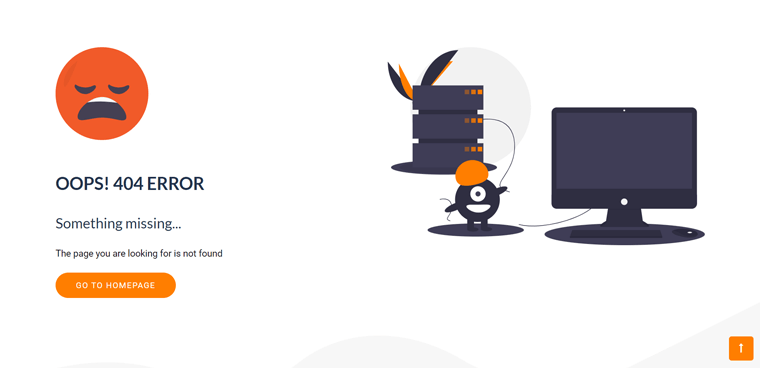
อะไรทำให้ Permalinks เสีย?
ดังนั้น หากคุณกำลังพยายามหาสาเหตุหลักบางประการที่ทำให้ Permalink เสีย สาเหตุที่เป็นไปได้อาจเป็น:
- โครงสร้าง URL ของเว็บไซต์ของคุณมีการเปลี่ยนแปลง
- คุณได้ใส่ลิงก์ไปยังเนื้อหาที่ถูกย้ายหรือลบไปแล้ว: เป็นไปได้ว่าลิงก์นั้นไปยังแหล่งข้อมูลที่ไม่มีอยู่แล้ว
- หากคุณไม่ระมัดระวังในขณะอัปเดตคอร์ของ WordPress ซึ่งเป็นปลั๊กอิน อาจทำให้ลิงก์ถาวรของคุณเสียหายได้
- คุณสามารถทำลายลิงก์ถาวรได้หากคุณย้ายไซต์ของคุณไปยังโดเมนหรือเซิร์ฟเวอร์อื่น หรือกู้คืนข้อมูลสำรอง
- เมื่อคุณติดตั้งปลั๊กอินใหม่ที่เกี่ยวข้องกับลิงก์ถาวร คุณสามารถทำงานข้ามความไม่ลงรอยกันที่ทำให้ลิงก์ถาวรของคุณพังได้
ดังนั้น การค้นพบว่าลิงก์ถาวรถูกทำลายจริง ๆ ได้อย่างไร สามารถช่วยคุณในการหลีกเลี่ยงได้ในอนาคต
กลับมาที่ประเด็นหลักคือ วิธีตรวจสอบและแก้ไข Permalinks ที่เสียใน WordPress
C. จะตรวจสอบ Permalinks ที่ใช้งานไม่ได้ใน WordPress ได้อย่างไร? (5 วิธี)
มีหลายวิธีในการตรวจสอบ Permalinks ที่ใช้งานไม่ได้บน WordPress ด้วยเหตุนี้ เราจึงได้นำเสนอ 5 วิธีง่ายๆ และใช้ได้จริงในการตรวจสอบ Permalinks ที่ใช้งานไม่ได้ในไซต์ WordPress ของคุณ
นอกจากนี้เรายังได้แบ่งปัน 4 วิธีง่ายๆ ในการแก้ไขลิงก์ถาวรของ WordPress ที่เสียหาย ดังนั้นโปรดอ่านจนจบบทความนี้
มาเริ่มกันที่วิธีค้นหาลิงก์เสียใน WordPress กัน
วิธีที่ 1: การใช้เครื่องมือตรวจสอบ 404 ของ Rank Math
หนึ่งในวิธีที่ง่ายที่สุดในการตรวจสอบ Permalinks ที่ใช้งานไม่ได้ใน WordPress คือการใช้ปลั๊กอิน WordPress SEO ยอดนิยม Rank Math เพื่อความชัดเจน คุณสามารถใช้ 404 Monitor Tool เพื่อตรวจสอบ Permalinks ที่เสียหายบนเว็บไซต์ของคุณได้อย่างง่ายดาย
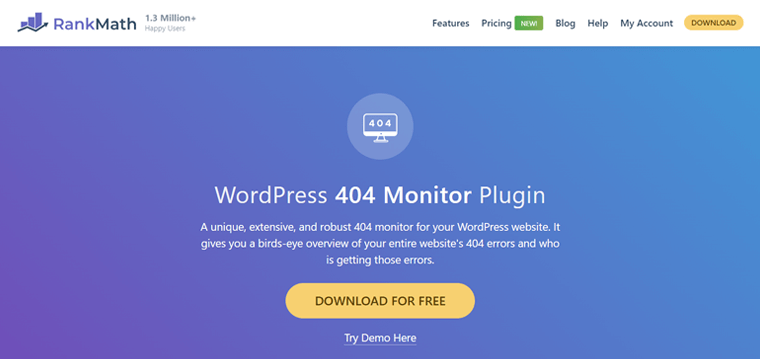
และคาดเดาอะไร? มีอยู่ใน Rank Math เวอร์ชันฟรี ดังนั้น แม้ว่าคุณจะไม่เคยใช้ Rank Math มาก่อน แต่ก็ไม่ใช่ปัญหาเช่นกัน
ตอนนี้ มาดูขั้นตอนต่อไปนี้เพื่อตรวจสอบลิงก์ถาวรที่ใช้งานไม่ได้โดยใช้เครื่องมือตรวจสอบ 404 ของ Rank Math เพียงติดตามเราในขณะที่เราแนะนำคุณตลอด
1) ติดตั้งปลั๊กอินอันดับคณิตศาสตร์
คุณสามารถติดตั้งปลั๊กอิน Rank Math เวอร์ชันฟรีได้โดยตรงจากแดชบอร์ด WordPress.org
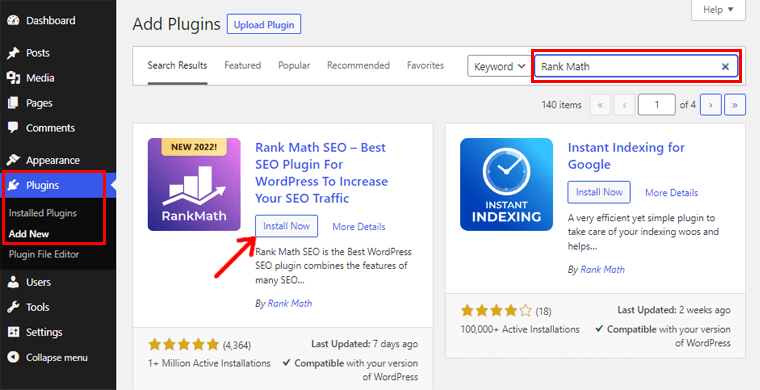
สำหรับรายละเอียดเพิ่มเติม โปรดดูบทความแนะนำทีละขั้นตอนเกี่ยวกับวิธีการติดตั้งปลั๊กอิน WordPress
2) เปิดใช้งาน 404 Monitor Module
โดยพื้นฐานแล้ว คุณจะพบโมดูลต่างๆ ในแดชบอร์ด Rank Math ที่ช่วยให้คุณปรับปรุงประสบการณ์ผู้ใช้รวมทั้งสร้างเว็บไซต์ที่เป็นมิตรกับ SEO
ตอนนี้ คุณต้องเปิดใช้งานโมดูล '404 Monitor' ดังที่แสดงในภาพด้านล่าง
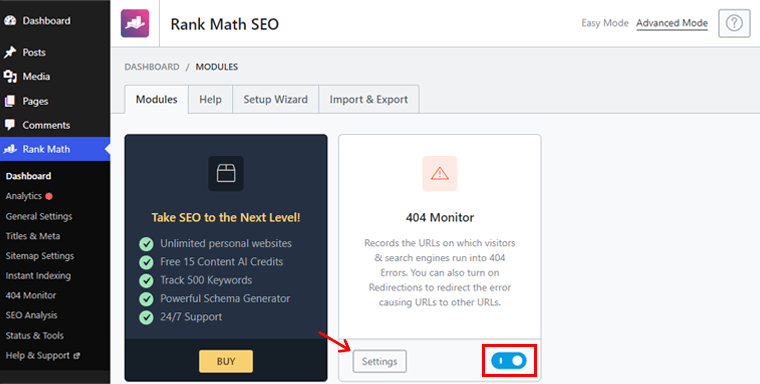
เมื่อเปิดใช้งาน คุณจะเห็นตัวเลือก "การตั้งค่า" คลิกเพื่อเข้าถึงการกำหนดค่าต่างๆ
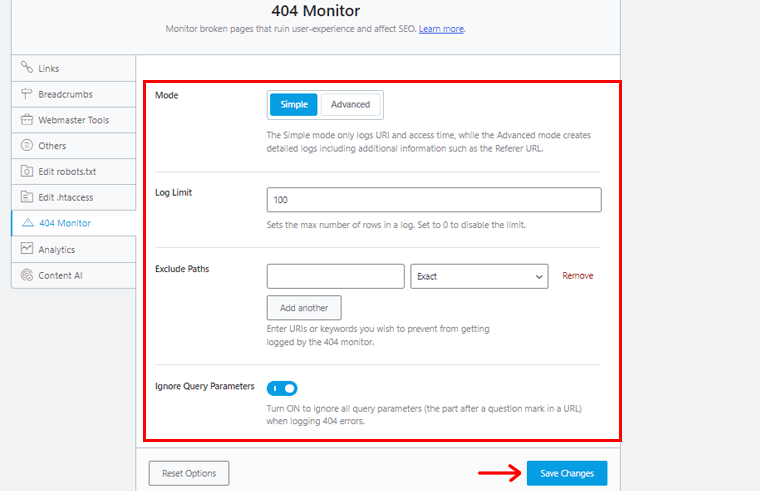
เมื่อเสร็จแล้ว เพียงคลิกที่ตัวเลือก 'บันทึกการเปลี่ยนแปลง' ที่ด้านล่าง
3) ไปที่ 404 Monitor เพื่อดู Permalinks ที่ใช้งานไม่ได้
ตอนนี้ ไปที่ 'คณิตศาสตร์อันดับ' ที่การนำทางด้านซ้ายของแดชบอร์ดของคุณ จากนั้นคลิกที่ตัวเลือก '404 Monitor'
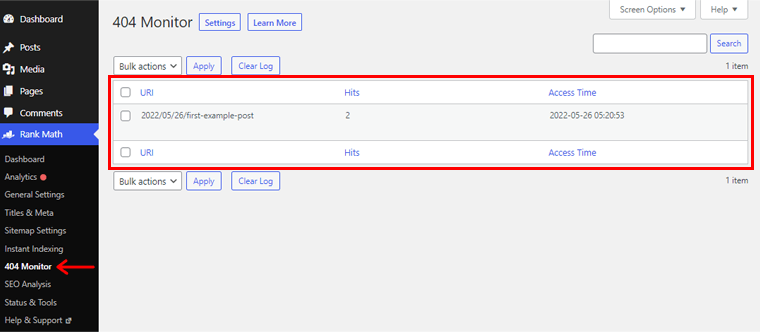
ด้วยวิธีนี้ คุณสามารถค้นหาลิงก์ถาวรที่ใช้งานไม่ได้บนไซต์ WordPress ของคุณ
ไปที่วิธีการอื่นในการตรวจสอบ Permalinks ที่ใช้งานไม่ได้ในไซต์ WordPress ของคุณ
วิธีที่ 2: การใช้เครื่องมือ SEO เช่น Semrush หรือ Ahrefs
ในทำนองเดียวกัน คุณยังสามารถใช้เครื่องมือ SEO ต่างๆ เพื่อตรวจสอบ Permalinks ที่ใช้งานไม่ได้บนไซต์ WordPress ของคุณ
Semrush และ Ahrefs เป็นสองคนที่มีชื่อเสียงที่สุด ดังนั้น คุณไม่จำเป็นต้องไปที่อื่นหากคุณใช้เครื่องมือเหล่านี้อยู่แล้วเพื่อเพิ่มประสิทธิภาพ SEO ของเว็บไซต์ของคุณ และถ้าไม่ใช่ คุณสามารถลงทะเบียนได้เสมอ
ดังนั้น ในส่วนนี้ เราจะมาสำรวจว่าคุณสามารถใช้เครื่องมือเหล่านี้เพื่อตรวจสอบลิงก์ถาวรที่เสียบนไซต์ของคุณได้อย่างไร
i) การใช้ Semrush
Semrush เป็นแพลตฟอร์มการตลาดแบบครบวงจรที่สามารถจัดการทุกด้านของการตลาดและการเติบโตของเว็บไซต์ของคุณ ซึ่งรวมถึง SEO การวิจัยตลาด การตลาดเนื้อหา ฯลฯ
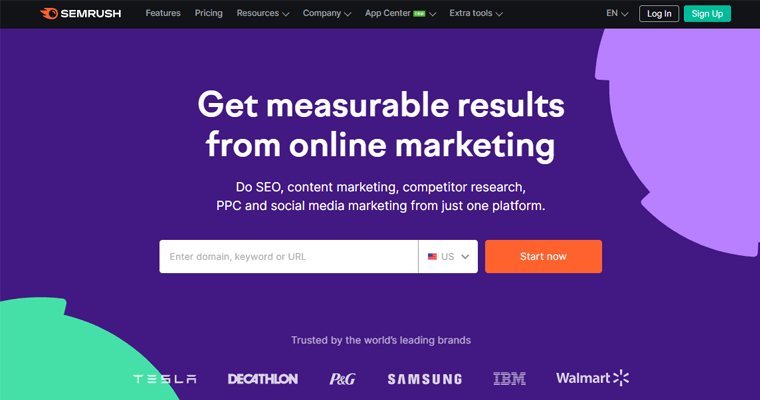
เพื่อความชัดเจน เครื่องมือตรวจสอบไซต์ ของ Semrush สามารถช่วยคุณตรวจสอบลิงก์ถาวรที่เสียในไซต์ WordPress ของคุณ และเนื่องจากเครื่องมือตรวจสอบเว็บไซต์เป็นคุณสมบัติระดับพรีเมียม คุณจึงต้องซื้อรุ่นพรีเมียมของ Semrush หรือคุณสามารถใช้รุ่น Semrush Pro รุ่นทดลองใช้ฟรี 7 วัน
ดังนั้น ให้ทำตามขั้นตอนต่อไปนี้ในขณะที่เราแนะนำคุณ
1) ลงทะเบียนสำหรับบัญชี Semrush
ในการเริ่มต้น ให้ไปที่เว็บไซต์อย่างเป็นทางการของ Semrush แล้วคลิกตัวเลือก 'สมัคร' บนการนำทาง
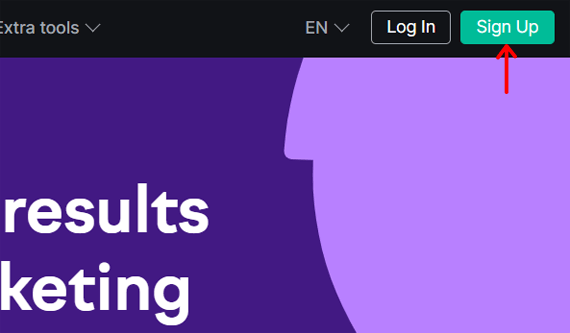
ซึ่งจะนำคุณไปยังหน้าลงทะเบียน ซึ่งคุณสามารถลงทะเบียนบัญชี Semrush ได้
2) สร้างโครงการใหม่
ไปที่เมนูนำทาง 'โครงการ' และคลิกปุ่ม '+ สร้างโครงการ' เพื่อสร้างโครงการใหม่
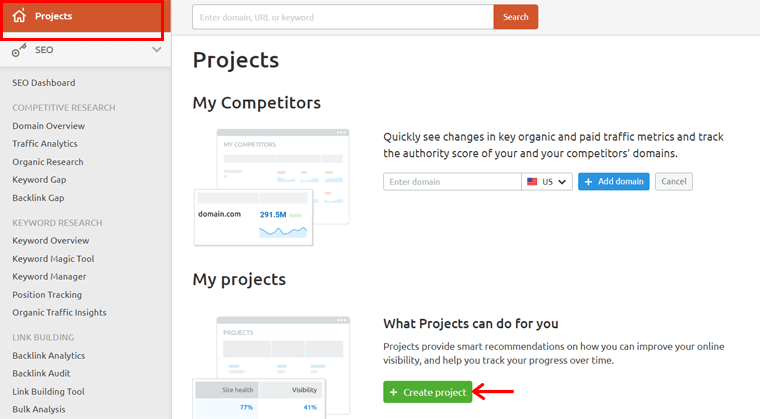
จากนั้นรูปแบบป๊อปอัปจะปรากฏขึ้น ตอนนี้ คุณจะต้อง 'ป้อนโดเมนหรือโดเมนย่อย' ของเว็บไซต์ของคุณ ซึ่งคุณต้องการตรวจสอบลิงก์ถาวรที่เสีย หากมี จากนั้นคุณสามารถเพิ่ม 'ชื่อโครงการ' ในที่นี้ เราใช้ไซต์ของเรา SiteSaga.com เป็นตัวอย่าง
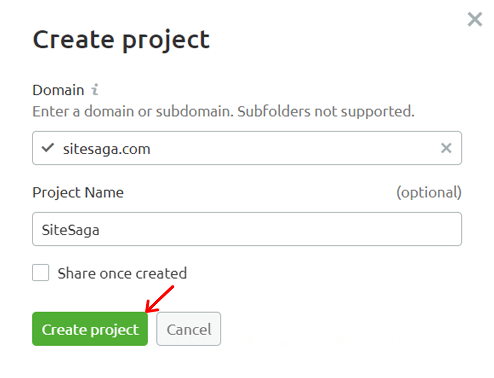
สุดท้าย คุณสามารถบันทึกโครงการได้โดยคลิกที่ตัวเลือก 'สร้างโครงการ'
3) คลิกที่ตัวเลือกการตรวจสอบเว็บไซต์
จากนั้น คุณจะเห็นว่ามีการเพิ่มโครงการใหม่ลงในรายการ ตอนนี้คุณสามารถกำหนดค่าแต่ละเครื่องมือ Semrush สำหรับโครงการนั้น อย่างไรก็ตาม ตามที่กล่าวไว้ก่อนหน้านี้ เราจะเน้นที่เครื่องมือ ตรวจสอบไซต์
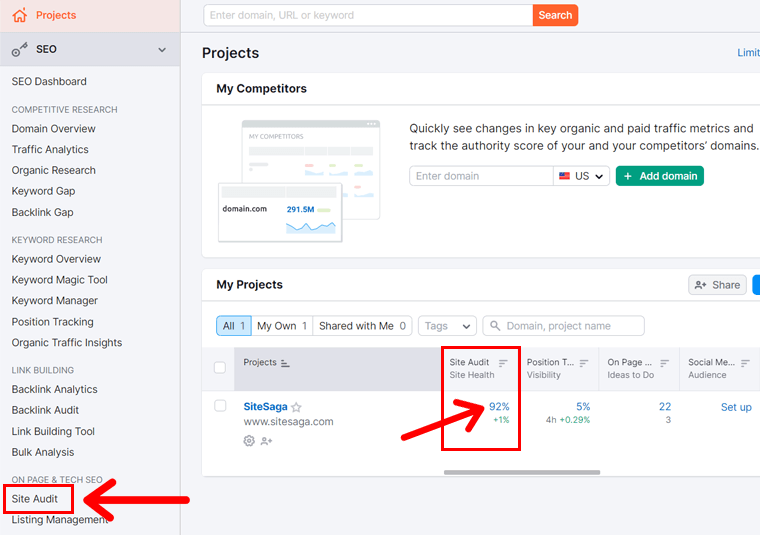
บนแดชบอร์ดโครงการของคุณ คลิกการ์ด 'การตรวจสอบไซต์' เมื่อเปิดเครื่องมือแล้ว คุณจะต้องกำหนดค่าพารามิเตอร์การตรวจสอบของคุณ คุณสามารถกำหนดการตั้งค่าพื้นฐานภายใต้แท็บ 'โดเมนและขีดจำกัดของหน้า' ในทางกลับกัน ตัวเลือกอื่นๆ นั้นขึ้นอยู่กับคุณทั้งหมด
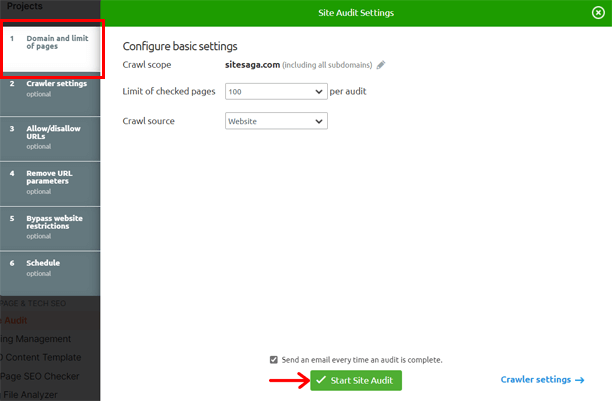
หลังจากที่คุณกำหนดค่าเสร็จแล้ว ให้กดปุ่ม 'เริ่มการตรวจสอบไซต์'
4) ตรวจสอบลิงค์เสียโดยใช้เครื่องมือตรวจสอบเว็บไซต์
หลังจากนั้นการรวบรวมข้อมูลจะเริ่มขึ้น หลังจากนั้นไม่นาน คุณสามารถตรวจสอบการวิเคราะห์ของเครื่องมือได้ คุณสามารถเห็นปัญหาต่างๆ ในเว็บไซต์ของคุณ ที่จะถูกจัดกลุ่มเพิ่มเติม เช่น ข้อผิดพลาด คำเตือน และ ประกาศ
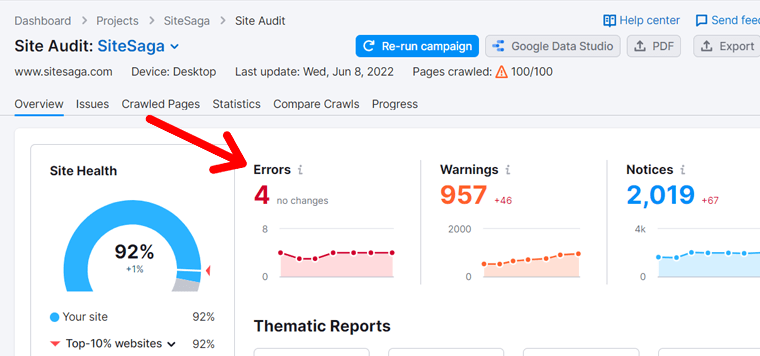
ตอนนี้ เพียงคลิกตัวเลือก 'ข้อผิดพลาด' ในผลการตรวจสอบเว็บไซต์เพื่อดูลิงก์ถาวรที่เสียบนเว็บไซต์ของคุณ
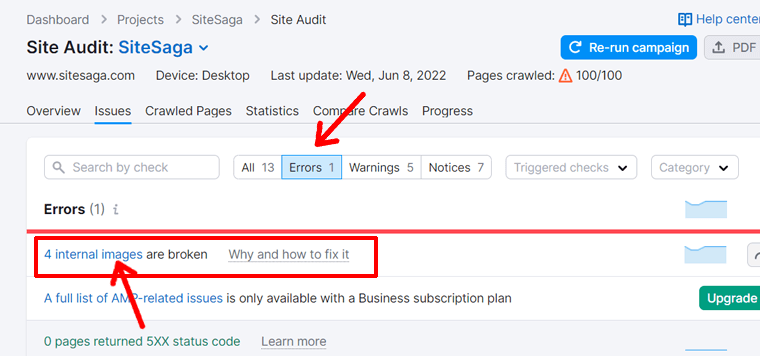
เมื่อคุณคลิกลิงก์ 'x ภาพภายในเสียหาย' จะเปิดลิงก์ที่เสียหาย
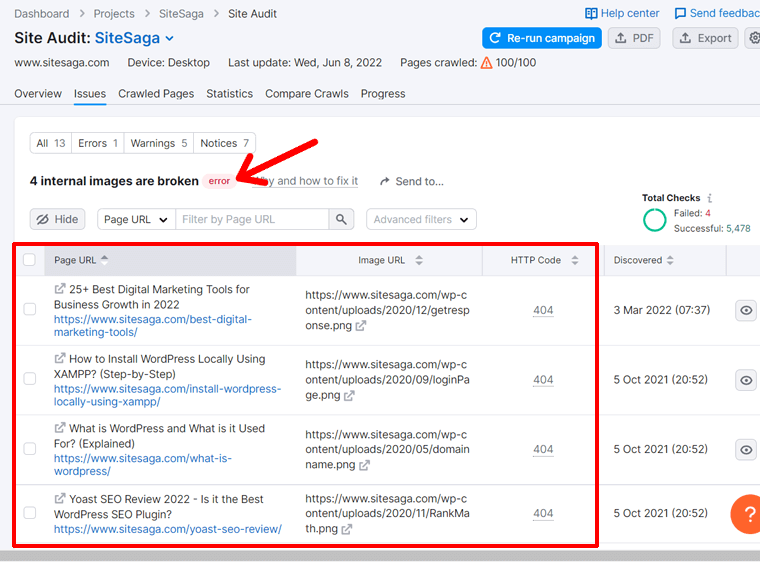
ตัวอย่างเช่น รูปภาพหายไปในบทความ '25+ เครื่องมือการตลาดดิจิทัลที่ดีที่สุดสำหรับการเติบโตของธุรกิจในปี 2022' ชื่อภาพที่หายไปคือ 'getresponse.png'
เมื่อเราเข้าไปดูบทความแล้วพบว่าภาพนั้นหายไป ดูภาพหน้าจอด้านล่างสำหรับการอ้างอิง
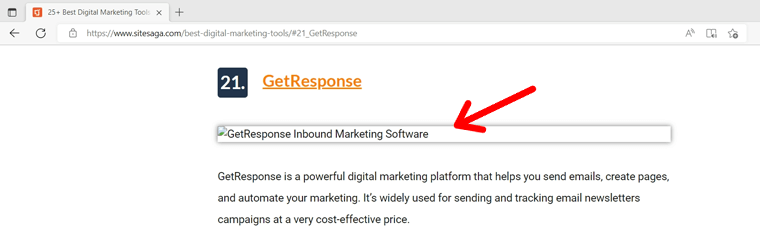
และนั่นแหล่ะ! ด้วยวิธีนี้ คุณสามารถตรวจสอบ Permalinks ที่ใช้งานไม่ได้บนไซต์ WordPress ของคุณโดยใช้ Semrush
คุณอาจต้องการตรวจสอบบทความของเราเกี่ยวกับวิธีใช้ Semrush ฟรี เพลิดเพลินกับคุณสมบัติระดับโปรด้วยการทดลองใช้ฟรี
ด้วยเหตุนี้ เรามาตรวจสอบ Permalinks ที่เสียโดยใช้ Ahrefs กัน
ii) การใช้ Ahrefs
เช่นเดียวกับ Semrush คุณยังสามารถใช้ Ahrefs เพื่อตรวจสอบ Permalinks ที่ใช้งานไม่ได้บนไซต์ WordPress ของคุณ
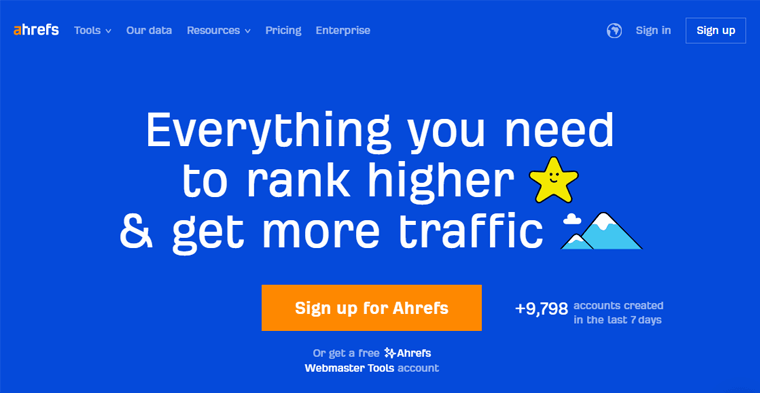
เพื่อแจ้งให้คุณทราบ Ahrefs เป็นเครื่องมือ SEO ที่ยอดเยี่ยม มีการใช้กันอย่างแพร่หลายโดยผู้เชี่ยวชาญด้าน SEO และนักการตลาดทั่วโลก หนึ่งในอาวุธที่ดีที่สุดของ Ahrefs คือการตรวจสอบไซต์ โดยใช้เครื่องมือนี้ คุณจะได้รับข้อมูลเชิงลึกโดยละเอียดเกี่ยวกับไซต์ WordPress ของคุณ และด้วยเหตุนี้ คุณยังสามารถตรวจสอบลิงก์ถาวรที่ใช้งานไม่ได้บนไซต์ของคุณ
อย่างไรก็ตาม คุณลักษณะส่วนใหญ่รวมถึงการตรวจสอบไซต์มีเฉพาะในเวอร์ชันพรีเมียมเท่านั้น ดังนั้น ผู้มาใหม่ส่วนใหญ่อาจไม่สามารถเข้าถึงได้ อย่างไรก็ตาม เนื่องจาก Ahrefs นั้นใช้งานง่ายมาก คุณจึงสามารถดำเนินการต่อได้หากงบประมาณไม่ใช่ปัญหา
ติดตามเราในขณะที่เราแนะนำคุณเพื่อตรวจสอบลิงก์ถาวรที่ใช้งานไม่ได้บนไซต์ของคุณโดยใช้ Ahrefs
1) ลงชื่อเข้าใช้บัญชี Ahrefs ของคุณ
อย่างแรกเลย หากคุณยังไม่ได้ลงทะเบียนสำหรับบัญชี Ahrefs คุณสามารถไปที่เว็บไซต์ทางการได้ และคลิกที่ตัวเลือก 'ลงทะเบียน' เพื่อเลือกแผนที่เหมาะกับความต้องการของคุณ
และถ้าคุณมีบัญชี Ahrefs อยู่แล้ว เพียงคลิกที่ตัวเลือก 'ลงชื่อเข้าใช้' เพื่อเข้าสู่ระบบบัญชี Ahrefs ของคุณ
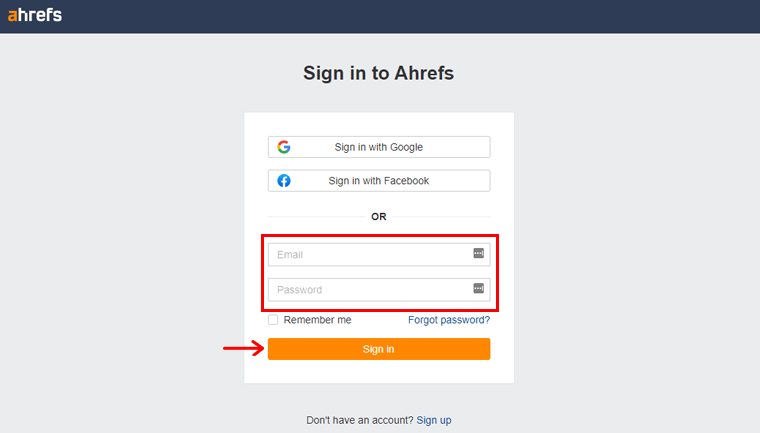
จากนั้นกรอกรายละเอียดของคุณและคลิกที่ปุ่ม 'ลงชื่อเข้า ใช้' ที่ด้านล่างดังที่แสดงด้านบน
2) สร้างโครงการใหม่
เมื่อคุณเข้าสู่ระบบแดชบอร์ด Ahrefs แล้ว คุณสามารถคลิกที่ตัวเลือก '+ สร้าง' ดังที่แสดงในภาพหน้าจอด้านล่าง
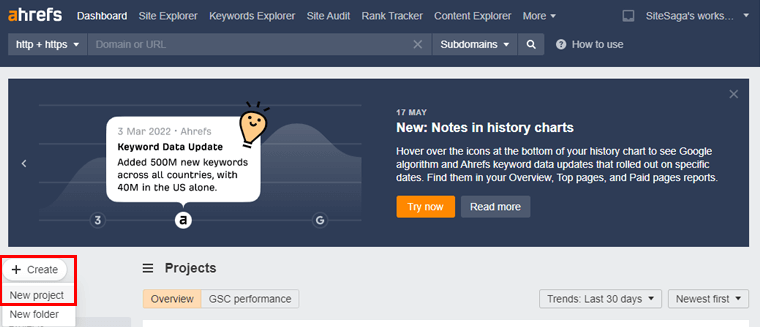
ด้วยวิธีนี้ คุณจะเห็นหน้าใหม่ที่คุณสามารถนำเข้าหรือเพิ่มโครงการใหม่ของคุณได้ เพียงคลิกที่ตัวเลือก 'เพิ่มด้วยตนเอง' เพื่อดำเนินการต่อ
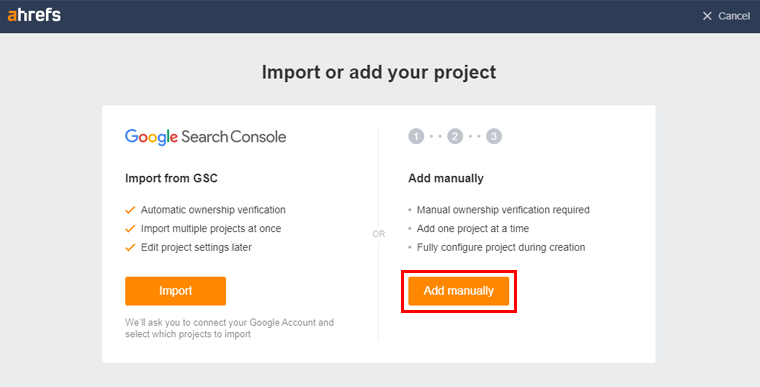
ตอนนี้ คุณจะต้อง 'เพิ่มโดเมนหรือโดเมนย่อยของไซต์ของคุณ' ที่คุณต้องการตรวจสอบลิงก์ถาวรที่ใช้งานไม่ได้
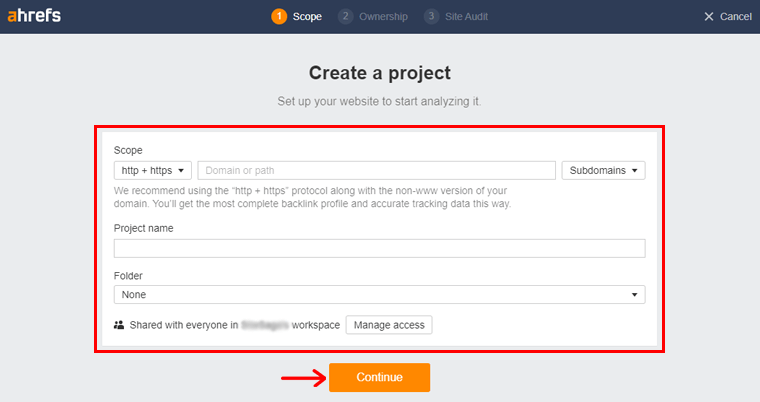
นอกจากนี้ คุณสามารถระบุ 'ชื่อโครงการ' ที่เหมาะสมได้ และคลิกที่ตัวเลือก 'ดำเนินการต่อ' เพื่อสร้างโครงการใหม่
3) ไปที่ตัวเลือกการตรวจสอบไซต์ในการนำทาง
ตอนนี้ คุณต้องกลับมาที่แดชบอร์ด Ahrefs ของคุณอีกครั้ง ในเมนูการนำทาง คุณจะเห็นตัวเลือก 'การตรวจสอบไซต์' คลิกที่มัน
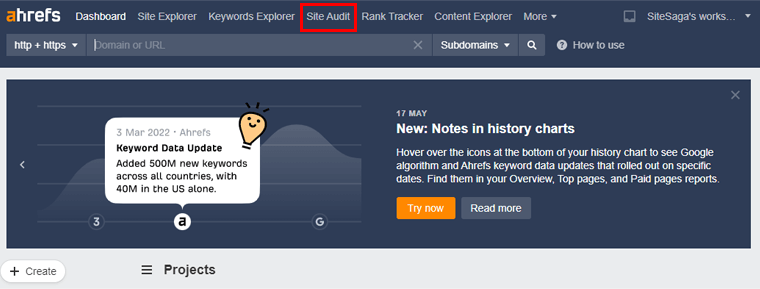
ด้วยเหตุนี้ คุณจะเห็นการวิเคราะห์ต่างๆ ตามเครื่องมือตรวจสอบไซต์ของไซต์ คุณสามารถคลิกที่ตัวเลือก 'การรวบรวมข้อมูลใหม่' เพื่อรับการวิเคราะห์ที่อัปเดตสำหรับไซต์ของคุณ
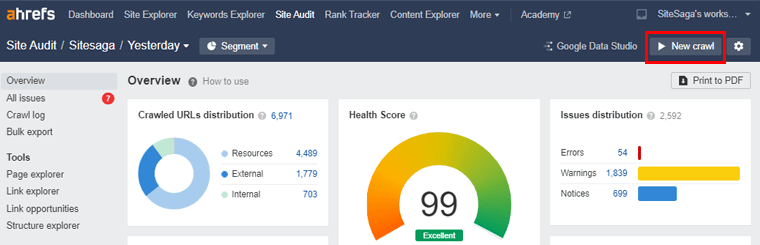
4) ไปที่รายงานและลิงค์เพื่อตรวจสอบ Permalinks ที่ใช้งานไม่ได้
หลังจากนั้น คุณต้องไปที่ตัวเลือก 'รายงาน' ในการนำทางด้านซ้าย และไปที่การนำทางย่อย 'ลิงก์' ตอนนี้คุณสามารถดูลิงก์ถาวรภายในและภายนอกที่เสียหายทั้งหมดได้
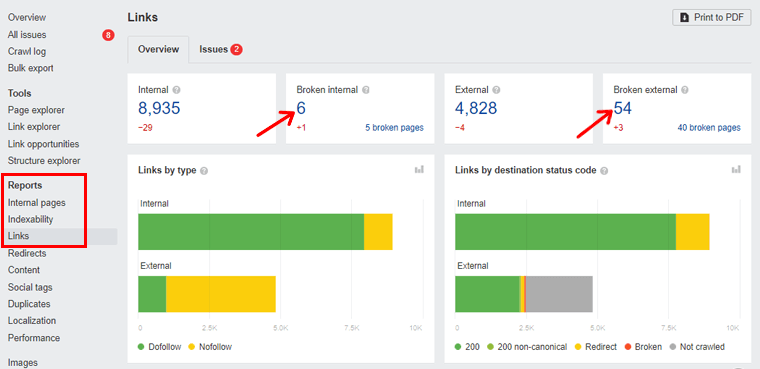
จากนั้นคุณสามารถคลิกที่ หมายเลขลิงค์เสีย ดังที่แสดงในภาพด้านบน ด้วยวิธีนี้ คุณจะได้รับรายละเอียดเพิ่มเติมเกี่ยวกับลิงก์ถาวรที่ใช้งานไม่ได้บนไซต์ WordPress ของคุณ

ดังนั้น ด้วยวิธีนี้ คุณสามารถใช้เครื่องมือ SEO ต่างๆ เช่น Semrush และ Ahrefs เพื่อตรวจสอบลิงก์ถาวรที่เสียบนเว็บไซต์ของคุณ
ที่กล่าวว่า ไปที่วิธีการอื่นเพื่อเรียนรู้การตรวจสอบ Permalinks เสีย
วิธีที่ 3: การใช้ Google Search Console
Google Search Console เป็นเครื่องมือฟรีของ Google ที่ให้สถิติการเข้าชมและประสิทธิภาพของเว็บไซต์ของคุณ คุณจะสามารถเข้าถึงแดชบอร์ดที่ใช้งานง่าย ซึ่งคุณสามารถติดตามความคืบหน้าของไซต์ของคุณได้
นอกจากนี้ยังเป็นประโยชน์ในการตรวจสอบและติดตามการมองเห็นเว็บไซต์ของคุณในผลการค้นหาของ Google นอกจากนี้ยังแจ้งเตือนคุณถึงปัญหาต่างๆ เช่น ข้อผิดพลาด 404 ที่เกิดจากลิงก์ถาวรที่ใช้งานไม่ได้
ด้วยเหตุนี้ จึงช่วยให้ผู้ดูแลเว็บจัดการการแสดงไซต์ของตนในผลการค้นหาได้อย่างง่ายดาย
มาดูวิธีที่คุณสามารถตรวจสอบลิงก์ถาวรที่เสียบนไซต์ WordPress ของคุณโดยใช้ Google Search Console ได้อย่างง่ายดาย ติดตามเราในขณะที่เราแนะนำคุณตลอดการเดินอย่างชาญฉลาด
คุณสามารถดูคู่มือเอกสารโดยละเอียดนี้โดย Google Search Console ในกรณีที่คุณไม่ได้เพิ่มคุณสมบัติของเว็บไซต์ใน Google Search Console
1) ไปที่พื้นที่เว็บไซต์ของคุณบน Google Search Console
เมื่อคุณเพิ่มคุณสมบัติของเว็บไซต์แล้ว ให้ไปที่หน้าเข้าสู่ระบบหรือหน้าต้อนรับของ Google Search Console นอกจากนี้ อย่าลืมลงชื่อเข้าใช้ด้วย Gmail ธุรกิจของคุณ
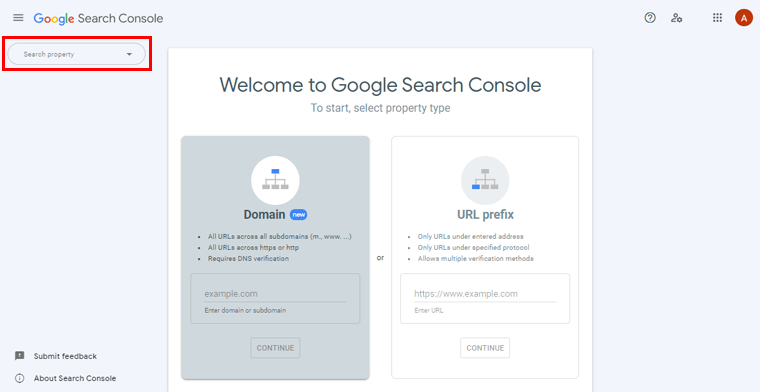
ที่การนำทางด้านซ้าย คุณจะเห็นตัวเลือก 'ค้นหาพร็อพเพอร์ตี้' ให้คลิกที่ตัวเลือกนั้น จากนั้น คุณจะเห็นเว็บไซต์ที่คุณได้เพิ่มไว้ก่อนหน้านี้เป็นคุณสมบัติของเว็บไซต์ เมื่อคุณพบเว็บไซต์ของคุณแล้ว ให้คลิกที่เว็บไซต์
2) ไปที่ตัวเลือกความคุ้มครอง
จากนั้น คุณจะเห็นหน้าภาพรวมของเว็บไซต์ของคุณซึ่งคุณสามารถดูข้อมูลเชิงลึกด้านประสิทธิภาพต่างๆ
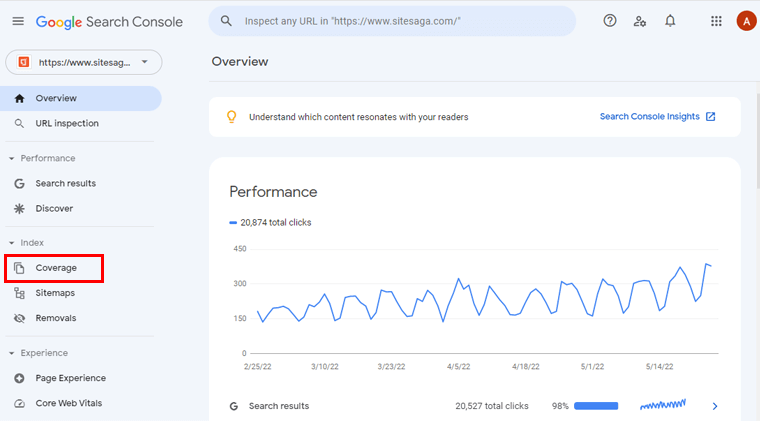
ตอนนี้ หากคุณตรวจสอบการนำทางด้านซ้าย คุณจะเห็นตัวเลือก 'ความครอบคลุม' คลิกที่มัน
3) คลิกที่แท็บที่ยกเว้น
หลังจากนั้นจะพบหน้าดังรูปด้านล่าง โดยทั่วไป คุณจะพบข้อผิดพลาด 404 เช่น ลิงก์ถาวรที่ใช้งานไม่ได้บนแท็บ ข้อผิดพลาด และ ยกเว้น

ดังนั้น เมื่อคุณไม่พบลิงก์ที่ใช้งานไม่ได้บนแท็บข้อผิดพลาด ตอนนี้คุณต้องคลิกแท็บ 'ยกเว้น'
4) คลิกที่ Not Found (404) เพื่อตรวจสอบ Permalinks ที่ใช้งานไม่ได้
ถัดไป คุณต้องเลื่อนลงมาเล็กน้อยในหน้าเดียวกัน จากนั้น คุณจะเห็น 'ไม่พบ (404)' ดังที่แสดงด้านล่าง
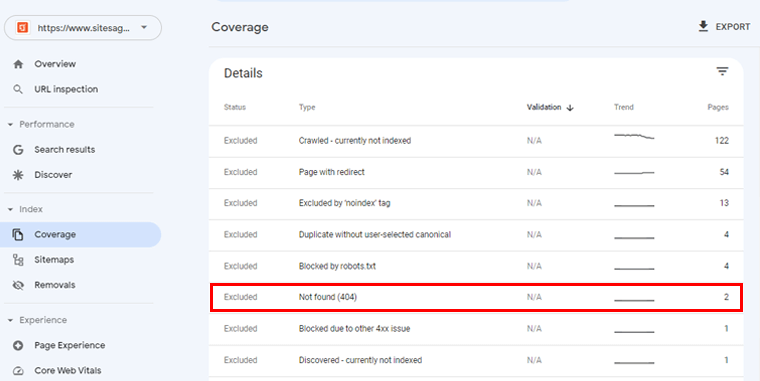
คุณสามารถคลิกเพื่อตรวจสอบลิงก์ถาวรที่เสียบนไซต์ WordPress ของคุณ
วิธีที่ 4: การใช้เครื่องมือออนไลน์
ในทำนองเดียวกัน หากเว็บไซต์ของคุณมีขนาดไม่ใหญ่เกินไป คุณสามารถใช้เครื่องมือออนไลน์ต่างๆ เพื่อตรวจสอบลิงก์ถาวรที่เสียบนไซต์ WordPress ของคุณได้
ดังนั้น เราจะค้นพบเครื่องมือออนไลน์ฟรีที่ดีที่สุดที่คุณสามารถใช้เพื่อค้นหาลิงก์ถาวรที่เสีย
i) ตัวตรวจสอบลิงค์เสียออนไลน์
อันแรกคือ Online Broken Link Checker เป็นเครื่องมือที่ค่อนข้างง่ายและใช้งานง่าย
เมื่อคุณไปที่ไซต์นี้ คุณจะเห็นหน้าที่แสดงด้านล่าง
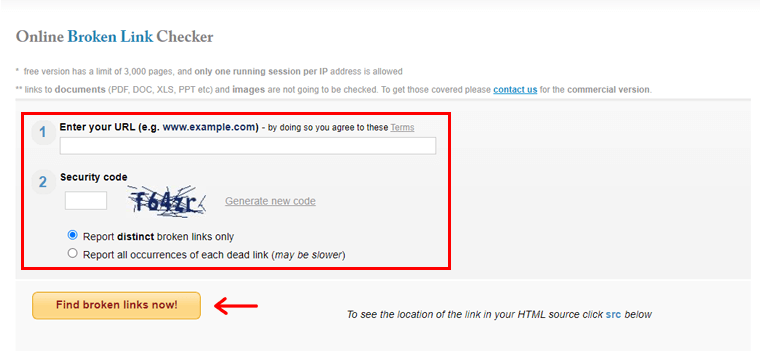
ที่นี่ คุณต้อง 'ป้อน URL ของเว็บไซต์ของคุณ' ที่คุณต้องการตรวจสอบลิงก์ถาวรที่เสีย จากนั้น พิมพ์ รหัสความปลอดภัย ตามที่แสดงและคลิกที่ 'ค้นหาลิงก์เสียทันที!' ตัวเลือก.
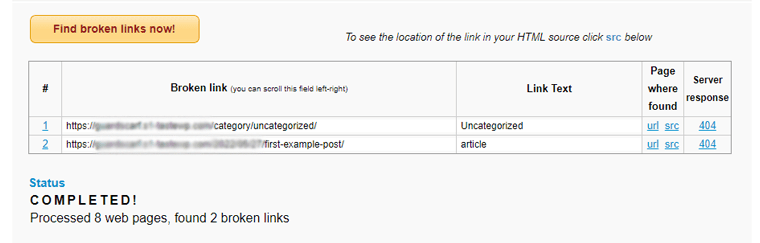
ด้วยวิธีนี้ คุณจะค้นหาได้อย่างง่ายดายว่ามีลิงก์ถาวรที่ใช้งานไม่ได้ในไซต์ WordPress ของคุณหรือไม่
ii) ตัวตรวจสอบลิงก์ W3C
เครื่องมือที่ใช้งานง่ายและฟรีอีกอย่างคือ W3C Link Checker เมื่อคุณเยี่ยมชมเว็บไซต์นี้ คุณจะเห็นหน้าที่แสดงด้านล่าง
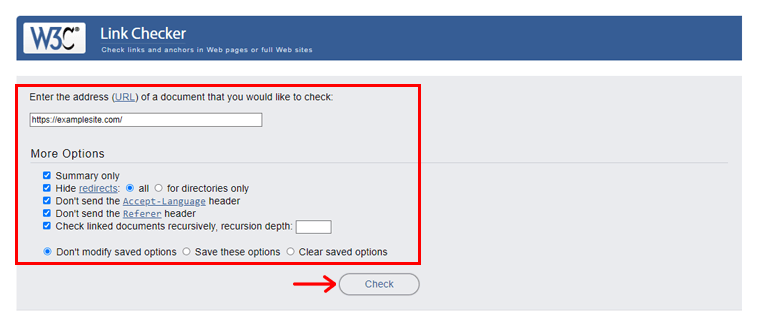
ตอนนี้ 'ป้อน URL ของเว็บไซต์' ที่คุณต้องการตรวจสอบลิงก์ถาวร จากนั้น คุณสามารถ ทำเครื่องหมายตัวเลือก ที่คุณสนใจด้วย 'Tick Mark' และคลิกที่ตัวเลือก 'ตรวจสอบ' เพื่อตรวจสอบลิงก์ถาวรที่ใช้งานไม่ได้
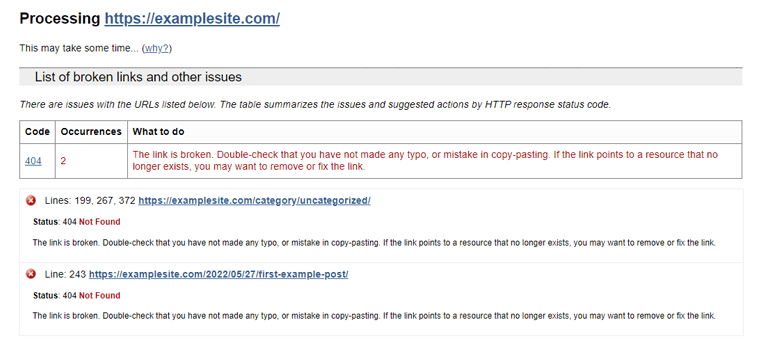
ดังที่แสดงในภาพด้านบน คุณสามารถระบุได้อย่างรวดเร็วว่าลิงก์ถาวรของไซต์ WordPress ของคุณเสียหรือไม่
ที่กล่าวว่า เรามาสำรวจวิธีสุดท้ายแต่ไม่ท้ายสุดสำหรับการตรวจสอบลิงก์ถาวรของไซต์ WordPress ของคุณ
วิธีที่ 5: ด้วยปลั๊กอินตัวตรวจสอบลิงก์เสีย
ในทำนองเดียวกัน วิธีอื่นในการตรวจสอบ Permalinks ที่ใช้งานไม่ได้ในไซต์ WordPress ของคุณคือการใช้ปลั๊กอิน ตามสถิติแล้ว มีปลั๊กอินมากมายที่สามารถทำงานนี้ให้คุณได้ แต่ปลั๊กอินที่ได้รับความนิยมมากที่สุดคือปลั๊กอิน Broken Link Checker
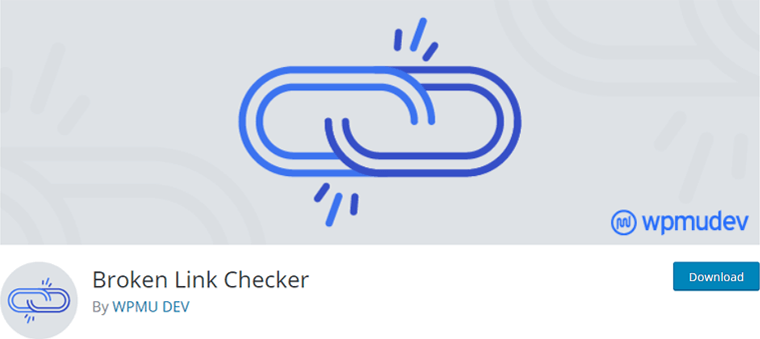
อย่างไรก็ตาม เราไม่สนับสนุนให้ทิ้งปลั๊กอินนี้ไว้ตลอดเวลา เนื่องจากเราไม่ต้องการให้ปลั๊กอินเพิ่มเพิ่มการโหลดของไซต์ที่อาจส่งผลต่อประสิทธิภาพการทำงาน แต่คุณสามารถเรียกใช้ปลั๊กอินได้หนึ่งครั้งแล้วลบออกหลังจากที่ลิงก์เสียได้รับการแก้ไขแล้ว
ตอนนี้ ทำตามขั้นตอนที่ง่ายและรวดเร็วต่อไปนี้ในขณะที่เราแนะนำคุณ
การใช้ปลั๊กอินตัวตรวจสอบลิงก์เสีย
คุณสามารถติดตั้งปลั๊กอิน Broken Link Checker ได้โดยตรงจากแดชบอร์ด WordPress.org
หลังจากนั้น คุณต้องไปที่ตัวเลือก 'เครื่องมือ' ที่การนำทางด้านซ้ายของคุณ หลังจากนั้น คลิกที่ตัวเลือกย่อย 'ลิงก์เสีย'
ด้วยเหตุนี้ คุณจึงสามารถตรวจสอบได้อย่างง่ายดายว่ามีลิงก์ถาวรที่ใช้งานไม่ได้ในไซต์ WordPress ของคุณหรือไม่
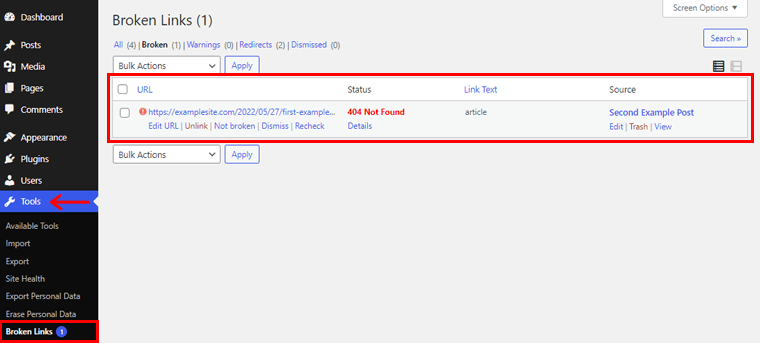
ตอนนี้คุณกังวลว่าคุณจะแก้ไขลิงก์ถาวรที่เสียบนไซต์ WordPress ของคุณได้อย่างไร
ไม่ต้องกังวลอีกต่อไป! เราจะตรวจสอบวิธีการแก้ไข Permalinks ที่เสียหายในไซต์ WordPress ของคุณในตอนต่อไป
D. วิธีแก้ไข Permalinks ที่ใช้งานไม่ได้ใน WordPress?
มีหลายวิธีในการแก้ไขลิงก์ถาวรที่เสียบนไซต์ WordPress ของคุณ คุณมีอิสระอย่างเต็มที่ในการใช้แนวทางเหล่านี้
มาดูวิธีการเหล่านี้อย่างเจาะลึกกัน
วิธีที่ 1: ตั้งค่าการเปลี่ยนเส้นทางโดยใช้ Rank Math หรือ Yoast SEO Premium Plugin
วิธีที่มีประสิทธิภาพที่สุดในการแก้ไขลิงก์ถาวรที่เสียคือการเปลี่ยนเส้นทางลิงก์ที่เสียไปยังหน้าอื่น กล่าวคือเมื่อบทความหรือเนื้อหาไม่สามารถใช้งานได้อีกต่อไป คุณสามารถเปลี่ยนเส้นทางผู้เยี่ยมชมของคุณไปยังหน้าที่เชื่อมโยงอย่างแน่นหนาที่คล้ายกัน
คุณไม่จำเป็นต้องดำเนินการใดๆ ต่อ หากคุณใช้ปลั๊กอิน SEO ยอดนิยมสองตัวนี้อยู่แล้ว เป็นปลั๊กอิน Rank Math และ Yoast SEO
คุณลักษณะการ เปลี่ยนเส้นทาง มีเฉพาะใน ปลั๊กอิน Yoast SEO รุ่นพรีเมียม เท่านั้น ในขณะเดียวกันก็มีให้ใช้งาน ฟรีด้วย Rank Math
ดังนั้น เราจะมาดูวิธีตั้งค่าการเปลี่ยนเส้นทางโดยใช้ปลั๊กอิน Rank Math
1) ติดตั้ง Rank Math และโมดูลการเปลี่ยนเส้นทาง
ก่อนอื่น คุณควรติดตั้งปลั๊กอิน Rank Math บนไซต์ของคุณ หากคุณยังไม่ได้ติดตั้ง โปรดดูบทความที่ครอบคลุมเกี่ยวกับวิธีการติดตั้งปลั๊กอิน WordPress
จากนั้นดำเนินการตามขั้นตอนด้านล่าง
ไปที่ Rank Math > Modules จากแดชบอร์ด WordPress ของคุณ ที่นั่น คุณจะพบโมดูลต่างๆ ในแดชบอร์ด Rank Math ตอนนี้ คุณต้องเปิดใช้งานโมดูล 'การเปลี่ยนเส้นทาง' ดังที่แสดงในภาพด้านล่าง
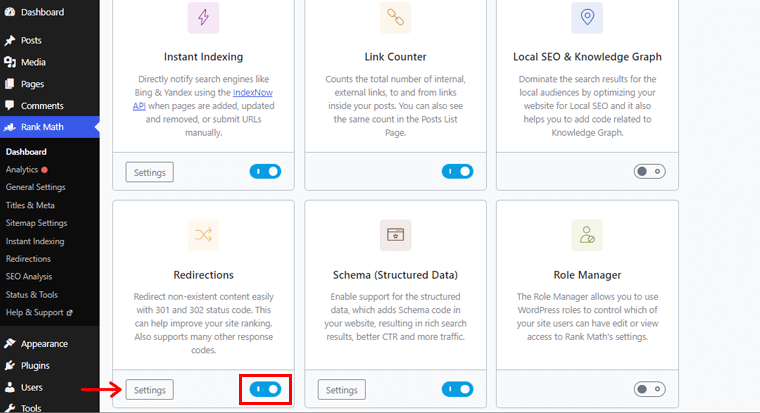
เมื่อเปิดใช้งาน คุณจะเห็นตัวเลือก "การตั้งค่า" คลิกเพื่อเข้าถึงการกำหนดค่าต่างๆ สำหรับการเปลี่ยนเส้นทาง
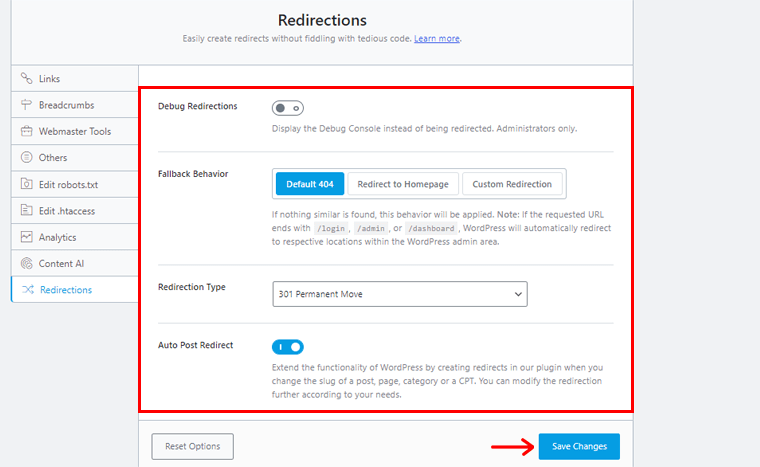
เมื่อเสร็จแล้ว เพียงคลิกที่ตัวเลือก 'บันทึกการเปลี่ยนแปลง' ที่ด้านล่าง
2) เพิ่มการเปลี่ยนเส้นทางใหม่
จากนั้นไปที่ 'อันดับคณิตศาสตร์' ที่การนำทางด้านซ้ายของแดชบอร์ดของคุณ จากนั้นคลิกที่ตัวเลือก 'การ เปลี่ยนเส้นทาง' ด้วยวิธีนี้ คุณจะเห็นหน้าดังที่แสดงด้านล่าง
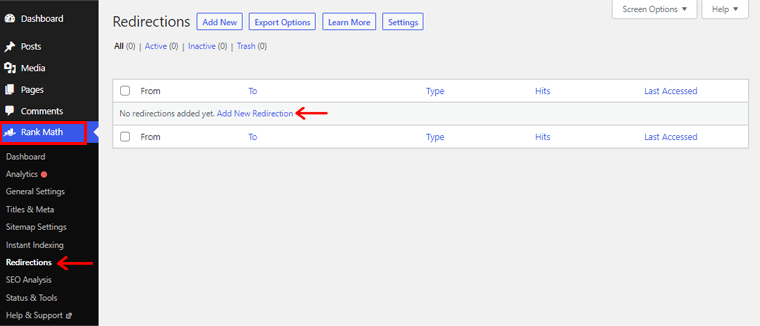
ตอนนี้ คุณยังสามารถเห็นตัวเลือก 'เพิ่มการเปลี่ยนเส้นทางใหม่' ให้คลิกที่ตัวเลือกนั้น
3. เปลี่ยนเส้นทาง URL ต้นทางที่ใช้งานไม่ได้ไปยัง URL ปลายทาง
หลังจากนั้น หน้าเปลี่ยนเส้นทางใหม่จะปรากฏขึ้น ในกล่อง URL ต้นทาง ให้พิมพ์ URL ของหน้าลิงก์ถาวรที่ใช้งานไม่ได้ ในทำนองเดียวกัน ในกล่อง URL ปลายทาง คุณจะต้องระบุ URL ของหน้าเว็บใหม่ที่คุณต้องการเปลี่ยนเส้นทางผู้เยี่ยมชมของคุณ
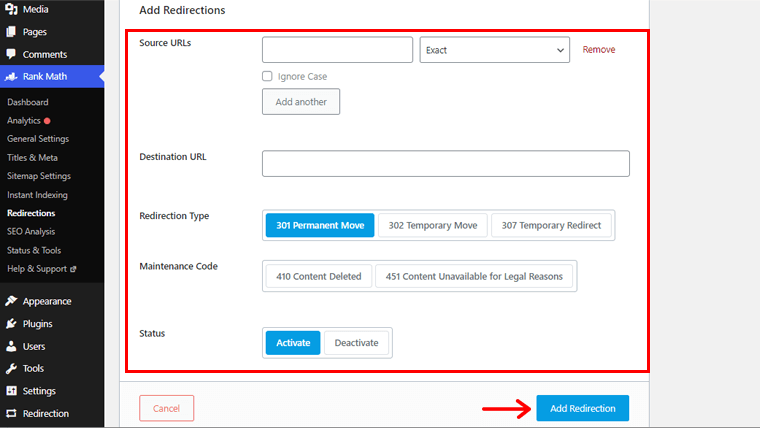
จากนั้น คุณสามารถสร้างการกำหนดค่าอื่นๆ เช่น ประเภทการเปลี่ยนเส้นทาง โหมดการบำรุงรักษา เป็นต้น
เมื่อเสร็จแล้ว ให้คลิกที่ตัวเลือก 'เพิ่มการเปลี่ยนเส้นทาง'
ด้วยวิธีนี้ คุณจะพบว่าหน้าลิงก์ถาวรที่เสียนั้นถูกเปลี่ยนเส้นทางไปยังหน้าที่คุณต้องการแล้ว คุณยังสามารถเห็นได้ว่าลิงก์เสียทั้งหมดของคุณได้รับการแก้ไขแล้ว
ในทำนองเดียวกัน คุณสามารถอ่านบทความรีวิว Yoast SEO ที่ครอบคลุมของเราก่อนที่จะเปลี่ยนเป็นเวอร์ชันพรีเมียม
วิธีที่ 2: เปลี่ยนเส้นทาง Permalinks ที่ใช้งานไม่ได้โดยใช้ Redirection Plugin
คุณกำลังมองหาปลั๊กอินการเปลี่ยนเส้นทางอื่นเพื่อใช้ในการเปลี่ยนเส้นทางหน้าลิงก์ถาวรที่เสียไปยังหน้าเว็บที่คุณเลือกหรือไม่? จากนั้น ปลั๊กอิน Redirection ก็ช่วยคุณได้!
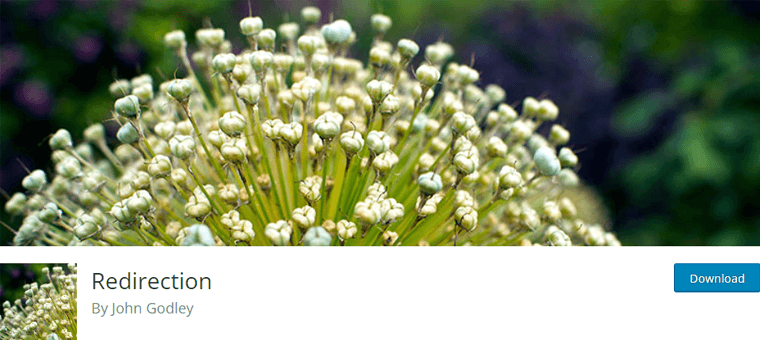
เพียงทำตามคำแนะนำด้านล่างในขณะที่เรานำคุณเข้าสู่กระบวนการ
1) ติดตั้งปลั๊กอินการเปลี่ยนเส้นทางและตั้งค่า
คุณสามารถ ติดตั้งปลั๊กอิน Redirection เวอร์ชันฟรี ได้โดยตรงจากแดชบอร์ด WordPress.org สำหรับคำแนะนำทีละขั้นตอน โปรดดูคู่มือการติดตั้งปลั๊กอินของเรา
หลังจากนั้น คุณจะเห็น หน้ายินดีต้อนรับ ที่ด้านล่าง คุณจะพบตัวเลือก "เริ่มการตั้งค่า" คลิกเพื่อกำหนดค่าการตั้งค่าปลั๊กอินการเปลี่ยนเส้นทาง
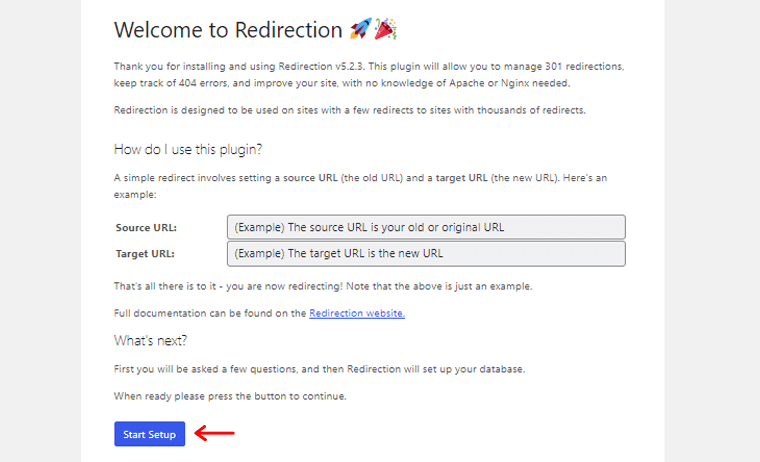
เมื่อเสร็จแล้วคุณจะเห็นหน้าดังที่แสดงด้านล่าง คลิกที่ตัวเลือก 'เสร็จสิ้นการตั้งค่า'
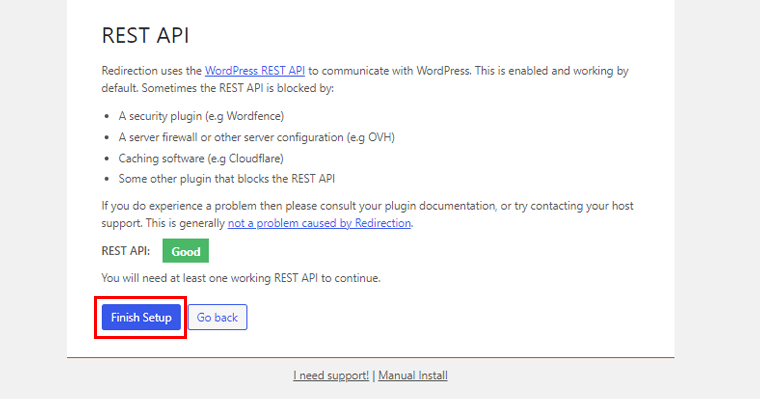
ด้วยเหตุนี้ คุณจะกลับมาที่แดชบอร์ด WordPress ของคุณอีกครั้ง
2) เริ่มเพิ่มการเปลี่ยนเส้นทาง
ตอนนี้ จากแดชบอร์ดของคุณ ให้ไปที่ตัวเลือก 'เครื่องมือ' จากนั้น คุณจะเห็นการนำทางย่อยใหม่ เช่น 'การเปลี่ยนเส้นทาง' คลิกที่มัน ด้วยวิธีนี้ คุณจะเห็นหน้าดังที่แสดงด้านล่าง
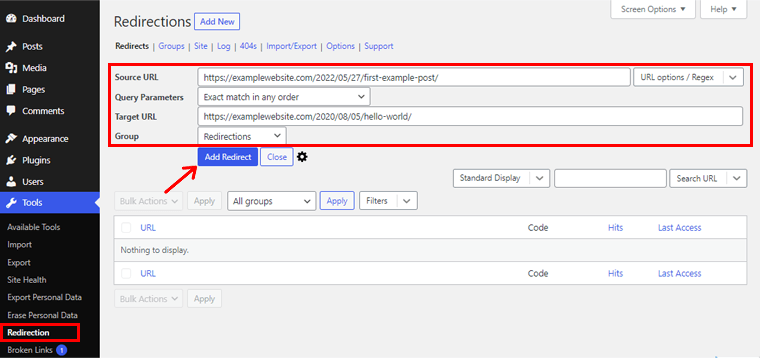
ตอนนี้ คุณต้องป้อน URL ของหน้าเว็บลิงก์ถาวรที่เสียในช่อง 'URL แหล่งที่มา' และในช่อง 'Target URL ' ให้ป้อน URL ของหน้าเว็บที่คุณต้องการเปลี่ยนเส้นทางหน้าเว็บลิงก์ถาวรที่เสียไป
เมื่อเสร็จแล้ว ให้คลิกที่ตัวเลือก 'เพิ่มการเปลี่ยนเส้นทาง'
ดังนั้น หากคุณไปที่หน้าเว็บลิงก์ถาวรที่เสีย คุณจะพบว่ามันถูกเปลี่ยนเส้นทางไปยังหน้าเว็บที่คุณต้องการแล้ว
ตอนนี้ มาสำรวจวิธีการถัดไปเพื่อแก้ไขลิงก์ถาวรที่เสีย
วิธีที่ 3: รีเซ็ตโครงสร้างการตั้งค่า Permalink
ดังที่ได้กล่าวไว้ก่อนหน้านี้ หนึ่งในสาเหตุที่พบบ่อยที่สุดของลิงก์ถาวรที่เสียหายอาจเป็นการแก้ไขในการตั้งค่าลิงก์ถาวรของคุณ
อาจมีบางกรณีที่ลิงก์ถาวรของคุณไม่ทำงาน แต่คุณยังสามารถดูหน้า WordPress ของคุณได้ ในสถานการณ์เช่นนี้ มีโอกาสสูงที่การตั้งค่าลิงก์ถาวรของคุณจะเปลี่ยนแปลง
ดังนั้น การรีเซ็ตโครงสร้างลิงก์ถาวรจึงเป็นวิธีที่ง่ายที่สุดในการแก้ปัญหานี้ ลองมาดูวิธีการทำกัน
1) ไปที่การตั้งค่าและลิงก์ถาวร
จากแดชบอร์ด WordPress ให้ไปที่ตัวเลือก "การตั้งค่า" ที่นั่น คุณจะเห็น "ลิงก์ถาวร" เป็นการนำทางย่อย เพียงแค่คลิกที่มัน
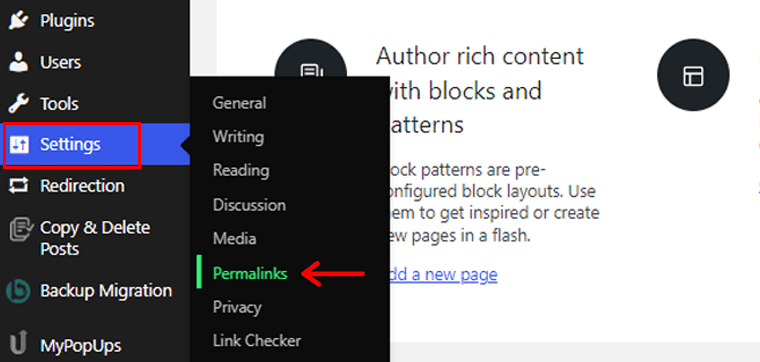
2) เลือกโครงสร้าง Permalink อื่น
ตอนนี้ คุณจะเห็นหน้า การตั้งค่าลิงก์ถาวร ที่นี่ คุณจะต้องเปลี่ยนการตั้งค่าออกจากค่าเริ่มต้น
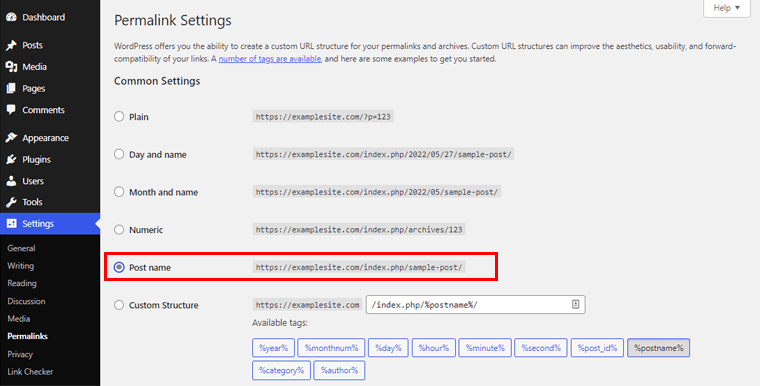
กล่าวคือ ตัวอย่างเช่น หากการตั้งค่าลิงก์ถาวรเริ่มต้นของคุณคือ 'ตัวเลข' ให้เปลี่ยนเป็น 'ชื่อโพสต์'
3) เลือก Permalink มาตรฐานของคุณและคลิกที่บันทึกการเปลี่ยนแปลง
หลังจากนั้น คุณจะต้องเปลี่ยนการตั้งค่าลิงก์ถาวรเป็นค่าเริ่มต้นอีกครั้ง กล่าวคือ ให้เปลี่ยนกลับเป็น 'ตัวเลข'
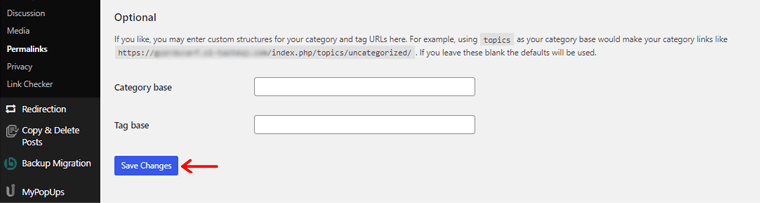
เมื่อเสร็จแล้ว ให้คลิกที่ตัวเลือก 'บันทึกการเปลี่ยนแปลง' ที่ด้านล่าง ด้วยเหตุนี้ คุณจึงได้รับแจ้งว่าการอัปเดตโครงสร้างลิงก์ถาวรของคุณสำเร็จ
ตอนนี้คุณสามารถกลับไปที่เว็บไซต์ของคุณและตรวจสอบหน้าเว็บใด ๆ ที่มีลิงก์ถาวรเสีย หากเปิดโดยไม่มีข้อผิดพลาด ขอแสดงความยินดี!
นี่คือวิธีที่คุณสามารถรีเซ็ตโครงสร้างลิงก์ถาวรและแก้ไขลิงก์ถาวรที่เสียหายของไซต์ WordPress ของคุณได้
ที่กล่าวว่า เรามาสำรวจวิธีสุดท้ายแต่ไม่ท้ายสุดในการแก้ไขลิงก์ถาวรที่เสียบนไซต์ WordPress ของคุณ
วิธีที่ 4: ปิดใช้งานปลั๊กอินที่ขัดแย้งกัน
บางครั้ง ไซต์ WordPress ที่มีปลั๊กอินจำนวนมากเป็นสาเหตุที่พบบ่อยที่สุดของข้อผิดพลาดเกี่ยวกับลิงก์ถาวร ในกรณีเช่นนี้ วิธีที่ง่ายที่สุดวิธีหนึ่งคือการปิดใช้งานปลั๊กอินที่ขัดแย้งกัน
ในการทำเช่นนั้น เพียงไปที่ 'ปลั๊กอิน' และคลิกที่ตัวเลือก 'ปลั๊กอินที่ติดตั้ง' คุณจะพบปลั๊กอินต่างๆ ที่ติดตั้งบนเว็บไซต์ของคุณที่นั่น
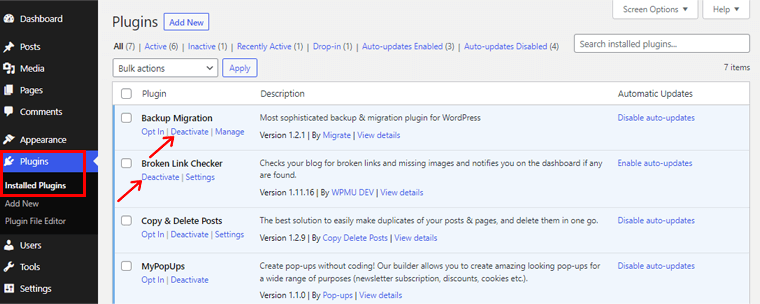
ข้างชื่อปลั๊กอิน คุณจะเห็นตัวเลือก "ปิดใช้งาน" เพียงคลิกที่มันเพื่อปิดการใช้งาน และหากปลั๊กอินนั้นสร้างปัญหาให้กับลิงก์ถาวรของคุณ คุณควรมีลิงก์ถาวรที่ใช้งานได้
อย่างไรก็ตาม หากปลั๊กอินบางตัวมีความสำคัญต่อการทำงานของเว็บไซต์ของคุณ คุณสามารถเปิดใช้งานได้อีกครั้งในภายหลัง แต่ถ้าไม่สำคัญ คุณสามารถปล่อยมันไปเพราะอาจสร้างปัญหาในเว็บไซต์ของคุณในอนาคต
บทสรุป
แค่นั้นแหละ! บทความเกี่ยวกับวิธีการตรวจสอบและแก้ไข Permalinks ที่ใช้งานไม่ได้สิ้นสุดลงแล้ว
เราหวังว่าบทความนี้จะให้ข้อมูลเชิงลึกเกี่ยวกับวิธีการตรวจสอบและแก้ไข Permalinks ที่ใช้งานไม่ได้บนไซต์ WordPress ของคุณ
คุณสามารถใช้วิธีการใด ๆ ที่กล่าวถึงข้างต้นตามที่เว็บไซต์ของคุณต้องตรวจสอบและแก้ไข Permalinks ที่ใช้งานไม่ได้ และด้วยเหตุนี้จึงปรับปรุง SEO และประสบการณ์ผู้ใช้ของไซต์ WordPress ของคุณ
หากคุณได้ลองใช้วิธีการใดๆ ข้างต้นแล้ว โปรดแสดงความคิดเห็นในส่วนความคิดเห็นด้านล่าง อย่าลังเลที่จะหยิบยกความสับสนของคุณเกี่ยวกับวิธีการตรวจสอบและแก้ไขลิงก์ถาวรที่ใช้งานไม่ได้ เรายินดีที่จะช่วยเหลือ
คุณอาจต้องการอ่านบทความของเราเกี่ยวกับ Definitive SEO Guide เพื่อเรียนรู้เพิ่มเติมเกี่ยวกับการเพิ่มประสิทธิภาพกลไกค้นหา ตรวจสอบปลั๊กอินและเครื่องมือ WordPress SEO ที่ดีที่สุดเพื่อการจัดอันดับเว็บไซต์ WordPress ของคุณให้ดีขึ้น
แชร์โพสต์นี้กับเพื่อนและครอบครัวของคุณหากคุณพบว่าบทความนี้มีประโยชน์ สำหรับบทความเชิงลึกเพิ่มเติม เช่น เราบน Facebook และติดตามเราบน Twitter
